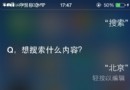簡單幾步教會你怎樣修改pdf文件內容
在我們閱讀PDF文件時,發現PDF文件內容需要修改,可是又無法實現PDF文件內容的修改,我們該怎麼辦呢?針對大家所遇到的問題,我想只需要一款迅捷PDF編輯器就可以搞定了,這裡我就通過簡單幾步教會你怎樣修改PDF文件內容。
首先我們需要用到下面的2個工具:一個迅捷PDF編輯器、一個PDF文件。下面就是實操怎樣修改pdf文件內容的步驟了。
迅捷pdf編輯器下載http://mydown.yesky.com/soft/30/105877530.shtml
1、雙擊打開迅捷PDF編輯器點擊“文件”打開需要修改內容的PDF文件。點擊打開就可以添加了。
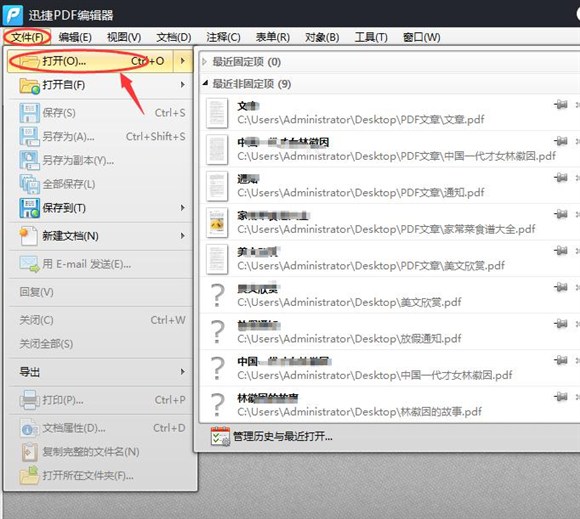
2、在PDF編輯器的界面打開PDF文件後,此刻的PDF文件還只能閱讀,我們需要點擊“編輯內容”才可以對PDF文件的內容進行編輯修改。
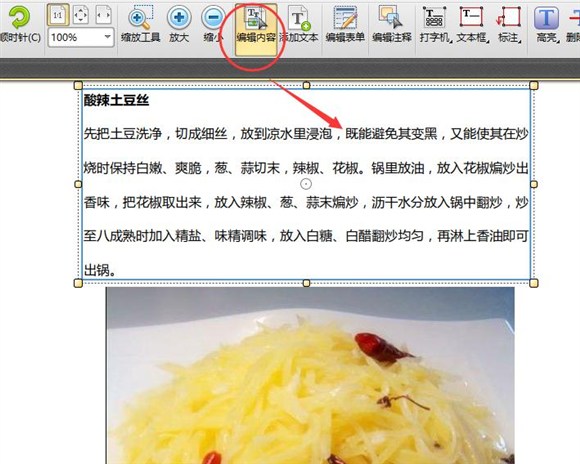
3、這裡,我選中其中一段文字,然後對文本屬性進行設置,可以修改PDF文件內容的字體顏色。
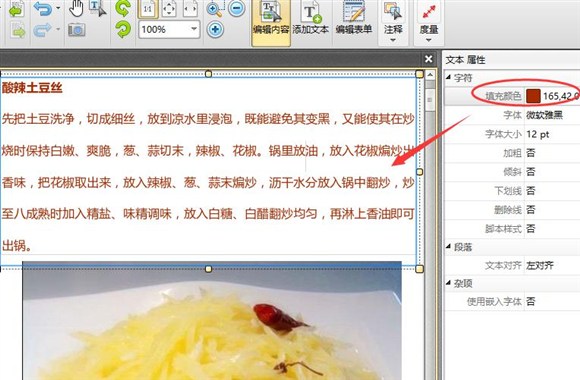
4、這裡我還對“高亮”功能進行了操作,因為我個人的習慣就是在閱讀PDF文件的時候,我比較喜歡使用高亮功能來標注重點,這樣就一目了然了。
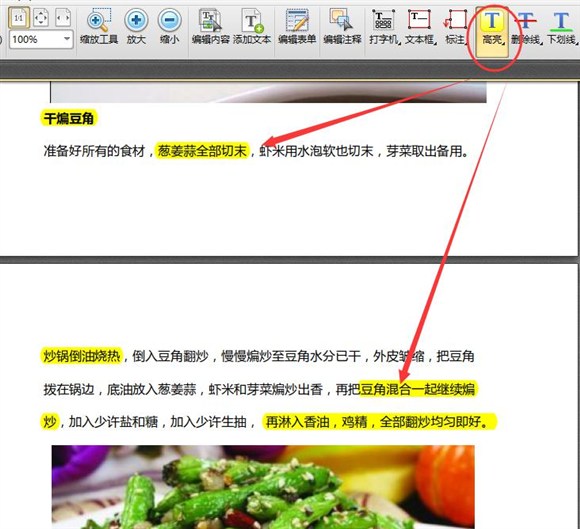
5、現在,在使用PDF編輯的時候,我還發現有個功能比較好,就是可以對文字圖片進行調整修改,例如下面的這張圖片現在是這樣的。
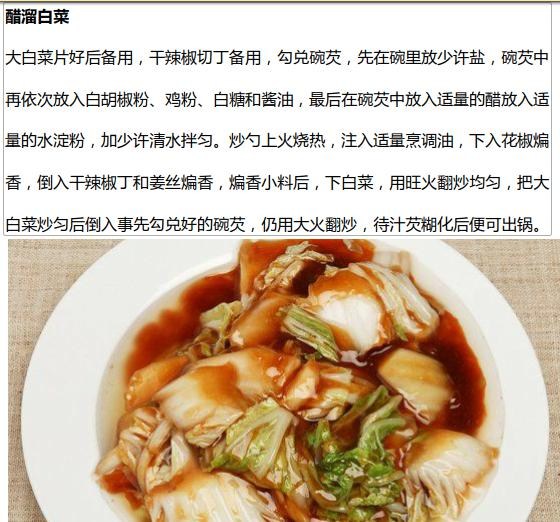
6、我選擇圖片上移後,然後點擊文本框,這個時候,文本框的文字就呈現在圖片之上,但是,有的用戶會覺得,這樣的話是不是對文字就不是太清楚了,沒關系,下面來看看我怎麼調整到最佳的視覺效果。
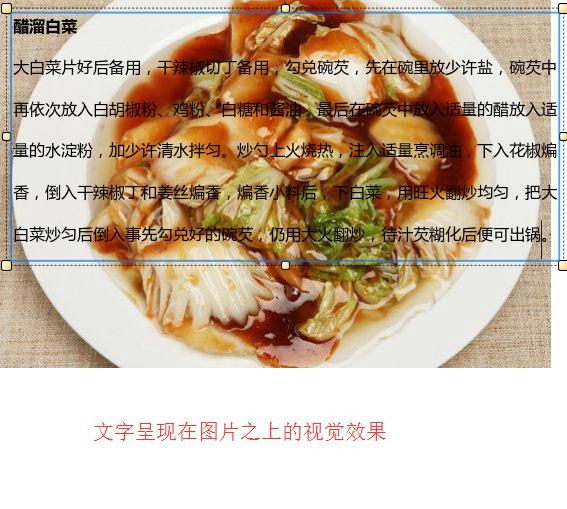
7、我們可以對文字的顏色進行改變,這樣文字比較突出的話,我們就可以清晰看到文字了。
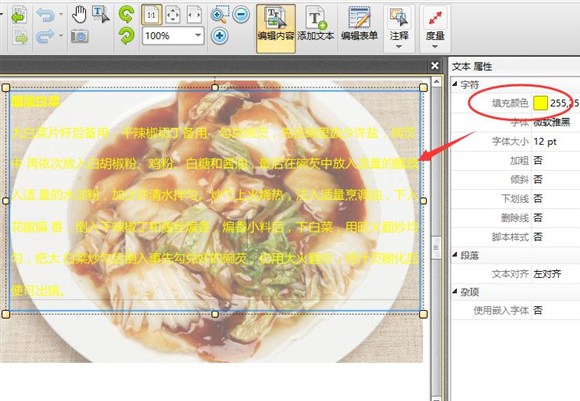
當然除了調整文字,我們還可以對圖片進行調整,設置圖片的“透明度”,透明度數越小,也就越模糊,相對文字也就越清晰了。
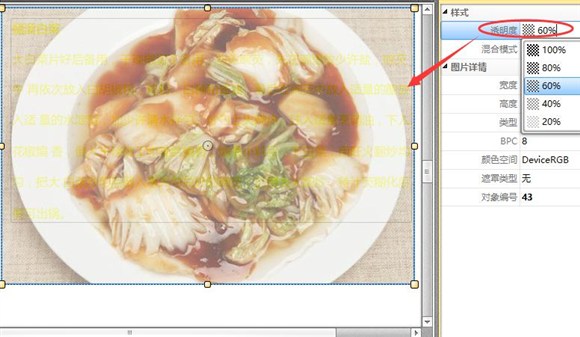
使用迅捷PDF編輯器對PDF文件的內容進行修改編輯後,是不是發現這款編輯器真是無所不能呢?這就是我把它作為必備軟件的原因,無論想改變單一的句子、一個段落、或整個頁面,基本用PDF編輯器都可以輕松做到。
- IOS輕松幾步完成自界說轉場動畫
- iOS開發中AVPlayer的簡單應用
- ios 簡單模仿隨便走的AR功能(原理)
- 基於 socket.io, 簡單實現多平台類似你猜我畫 socket 數據傳輸
- iOS 進度條、加載、安裝動畫的簡單實現
- iOS開發:Web應用簡單本地化
- 方便簡單 不越獄查看iPhone電池實際容量
- iphone6/6 plus怎麼貼膜? iphone6/6 plus簡單快捷貼膜圖文教程[多圖]
- 怎樣查詢蘋果手機微信聊天記錄?簡單方法[多圖]
- 蘋果iOS8越獄後簡單的終端安裝插件圖文教程[多圖]
- 超簡單!如何快速更新體驗蘋果iOS10開發者預覽版Beta1
- 蘋果iOS10解鎖方式不爽,只需幾步就能回到從前
- 蘋果iOS10.2開發者預覽版Beta1簡單上手體驗
- 越來越像:iOS9與Android M簡單上手對比
- 升級iOS6最新教程 史上最簡單的升級iOS6安裝方法